Reklaam
Kas teadsite, et tootevalik on Google Drive, eriti Google Spreadsheet, kas nende funktsionaalsust saab laiendada kohandatud skriptide abil? Need skriptid saavad dramaatiliselt hakkama parandada oma tootlikkust OneDrive vs Google Drive - mis on kontoritootlikkuse jaoks parim?Kuna tõuge veebirakenduste suunas on arenenud, oleme nüüd kohtunud kahe võimsa pilvelahendusega - SkyDrive ja Google Drive. Need kaks võimalust pakuvad kõiki tööriistu, mida on vaja failide sünkroonimiseks ja kontori produktiivsuseks ... Loe rohkem Google Spreadsheet'i kasutamise ajal ja olemasolevate skriptide muutmine või isegi oma loomine on suhteliselt lihtne!
Kui kasutate andmete krõbistamiseks arvutustabelirakendust, võiksid peamised võtmed olla kohandatud skriptid. Alustage nende suurepäraste Google Spreadsheet-skriptidega tutvumist ja kasutage oma andmeid uuel viisil.
Kuidas kasutada skripte
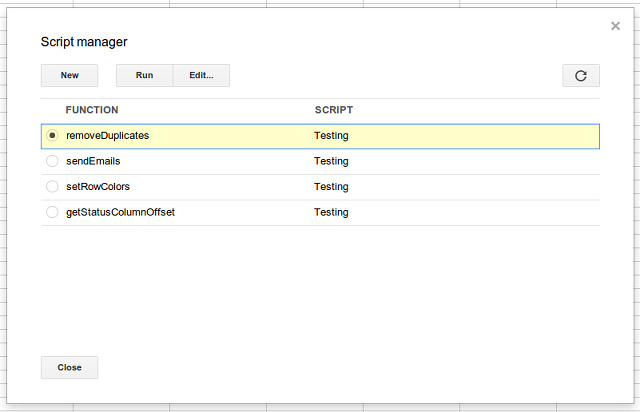
Enne kui hakkate pilkima järgmiste Google Spreadsheet-skriptide üle, on oluline teada, kuidas neid lisada ja kasutada.
1. Skripti lisamiseks peate logima sisse Google Drive'i, minge arvutustabelile ja valige Tööriistad - skriptiredaktor.
2. Kopeerige ja kleepige skripti kood ja klõpsake siis nuppu Salvesta.
3. Skripti käitamiseks minge lihtsalt saidile Tööriistad - skriptihaldur ja valige soovitud funktsioon. Funktsiooni nimi vastab skripti esimesel real olevale nimele, s.t. funktsioon eemalda duplikaadid () tulemuseks on skripti kutsumine eemalda duplikaadid.
Kõigi teie skriptimis- ja programmeerimisnurkade jaoks, skriptid on kirjutatud JavaScripti Mis on JavaScript ja kuidas see töötab? [Tehnoloogia selgitatud] Loe rohkem . Google'il on erinevaid ressursse, mis kirjeldavad API-d saate seda kasutada oma skriptikoodis. Kui teil on vaja oma JavaScripti järele jõuda, on neid palju tasuta JavaScripti ressursid Alustage nende 5 suurepärase tasuta ressursiga kohe JavaScripti kodeerimist Loe rohkem sa võid kasutada.
Eemalda duplikaadid

Kui töötate suure arvutustabeliga, kus võib olla korduvat teavet, võib olla soovitatav need duplikaadid eemaldada (sõltuvalt teie töö kontekstist). Nii on teil töötamiseks "täiuslik" andmekogum, mis ei sega teid korduva teabega. Selle skripti kood on järgmine:
funktsioon removeDuplicates () {
var sheet = SpreadsheetApp.getActiveSheet ();
var data = sheet.getDataRange (). getValues ();
var newData = uus massiiv ();
jaoks (i andmetes) {
var rida = andmed [i];
var duplikaat = vale;
jaoks (j in newData) {
if (rida.join () == newData [j] .join ()) {
duplikaat = tõene;
}
}
if (! duplikaat) {
newData.push (rida);
}
}
leht.clearContents ();
sheet.getRange (1, 1, newData.length, newData [0] .length) .setValues (newData);
}
Pisut uurides olen kindel, et seda skripti saab ka kohandada, et loendada sisestuse dubleerimise kordade arv või loendada kõigepealt kanded ja seejärel kustutada duplikaadid.
Saada e-kiri arvutustabelist

Kas teadsite, et saate e-kirju saata ka arvutustabelist? Absoluutselt! Selle konkreetse skripti jaoks saate adressaadi ja sõnumi sisu muuta, kuid teema rida on fikseeritud. Saate seda muuta skriptikoodis või muuta skripti, et nõustuda kolmanda veeruga adressaadi ja subjekti sõnumi osa vahel. Seejärel muutke skriptis töödeldavate üksuste arvu ja käivitage see. Selle skripti kood on:
funktsioon sendEmails () {
var sheet = SpreadsheetApp.getActiveSheet ();
var startRow = 2; // Töödeldav esimene andmerida
var numRows = 2; // Töödeldavate ridade arv
// Tooge lahtrite vahemik A2: B3
var dataRange = sheet.getRange (startRow, 1, numRows, 2)
// Tooge vahemiku iga rea väärtused.
var data = dataRange.getValues ();
jaoks (i andmetes) {
var rida = andmed [i];
var emailAddress = rida [0]; // Esimene veerg
var teade = rida [1]; // Teine veerg
var subjekt = "E-kirjade saatmine arvutustabelilt";
MailApp.sendEmail (emailAadress, teema, kiri);
}
}
Laiendatud tingimuslik vormindamine
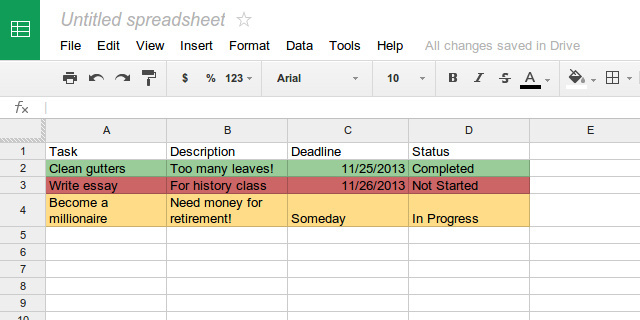
Üks arvutustabelite kõige kasulikumaid funktsioone on tingimuslik vormindamine - kohandatud reegel raku kohta, mis muudab selle vormingut (näiteks täitevärvi) sõltuvalt lahtri sisust. See töötab hästi, kuid see on piiratud ka üksikute lahtrite puhul. Kui soovite laiendada tingimuslikku vormingut näiteks terveks reaks, peate kasutama skripti.
Siin on näide skriptist, mis peaks selle töö ära tegema. See skript määrab rea värvi vastavalt veeru „Olek” väärtusele.
funktsioon setRowColors () {
var vahemik = SpreadsheetApp.getActiveSheet (). getDataRange ();
var statusColumnOffset = getStatusColumnOffset ();
jaoks (var i = range.getRow (); i
olek = rowRange.offset (0, statusColumnOffset) .getValue ();
if (status == 'Lõpetatud') {
rowRange.setBackgroundColor ("# 99CC99");
} else if (status == 'Käimas') {
rowRange.setBackgroundColor ("# FFDD88");
} else if (status == 'Pole alustatud') {
rowRange.setBackgroundColor ("# CC6666");
}
}
}
// Tagastab veeru pealkirja "Olek" nihkeväärtuse
// (nt kui seitsmes veerg on tähistatud olekuga, tagastab see funktsioon 6)
funktsioon getStatusColumnOffset () {
lastColumn = SpreadsheetApp.getActiveSheet (). getLastColumn ();
var vahemik = SpreadsheetApp.getActiveSheet (). getRange (1,1,1, lastColumn);
jaoks (var i = 0; i
tagasta i;
}
}
}
Pange siiski tähele, et skript on kodeeritud, nii et peate testiväärtusi (Sisu sisu muutma) muutma lahter), täitevärvi värvid ja võib-olla isegi lisage või eemaldage juhtumid vastavalt teie jaoks vajalikule arvutustabel.
Järeldus
Nagu näete, võivad skriptid olla Google Spreadsheetis äärmiselt kasulikud. Need kipuvad olema spetsiifiliste nõuete jaoks väga spetsialiseerunud, nii et kui kavatsete kasutada sellist, mis seda ei tee pärit skriptigaleriist, on suur tõenäosus, et peate selle osi ise redigeerima.
Google'il siiski on palju ressursse ja õpetusi kuidas skripte redigeerida, nii et teil peaks olema kõik tööks vajalik.
Nagu öeldud, ärge kartke vaadata seda Skriptigalerii leitud alt Tööriistad menüü. Saadaval on palju suurepäraseid, mis saavad teie igapäevases tootlikkuses palju ära teha. Ryan näitas meile ka mõnda suurepärased Google'i arvutustabeli funktsioonid Nende kasulike Google'i arvutustabeli funktsioonide abil saate teha hämmastavaid funktsiooneMul on häbi tunnistada, et olen alles hiljuti otsustanud hakata Google Spreadsheetsiga katsetama, ja mis ma avastasin, on see, et mis iganes võlus või võim Excelil minust üle oli tänu hämmastavale asjad ... Loe rohkem . Google'i vormide, Google'i arvutustabeli ja skriptide kasutamine 10 täpsemat Google'i vormide näpunäidetKui Google Forms pole veel teie vormivormi koostaja, võivad need täpsemad Google Forms'i näpunäited ja nipid teie meelt muuta. Loe rohkem on jõupingutus, mida tasub õppida.
Mis on teie lemmikskript Google'i arvutustabelis? Andke meile kommentaarides teada!
Danny on Põhja-Texase ülikooli vanem, kes naudib kõiki avatud lähtekoodiga tarkvara ja Linuxi aspekte.


